Bagaimana cara menghentikan aplikasi Mac dari menyimpan ke iCloud secara default dengan Terminal

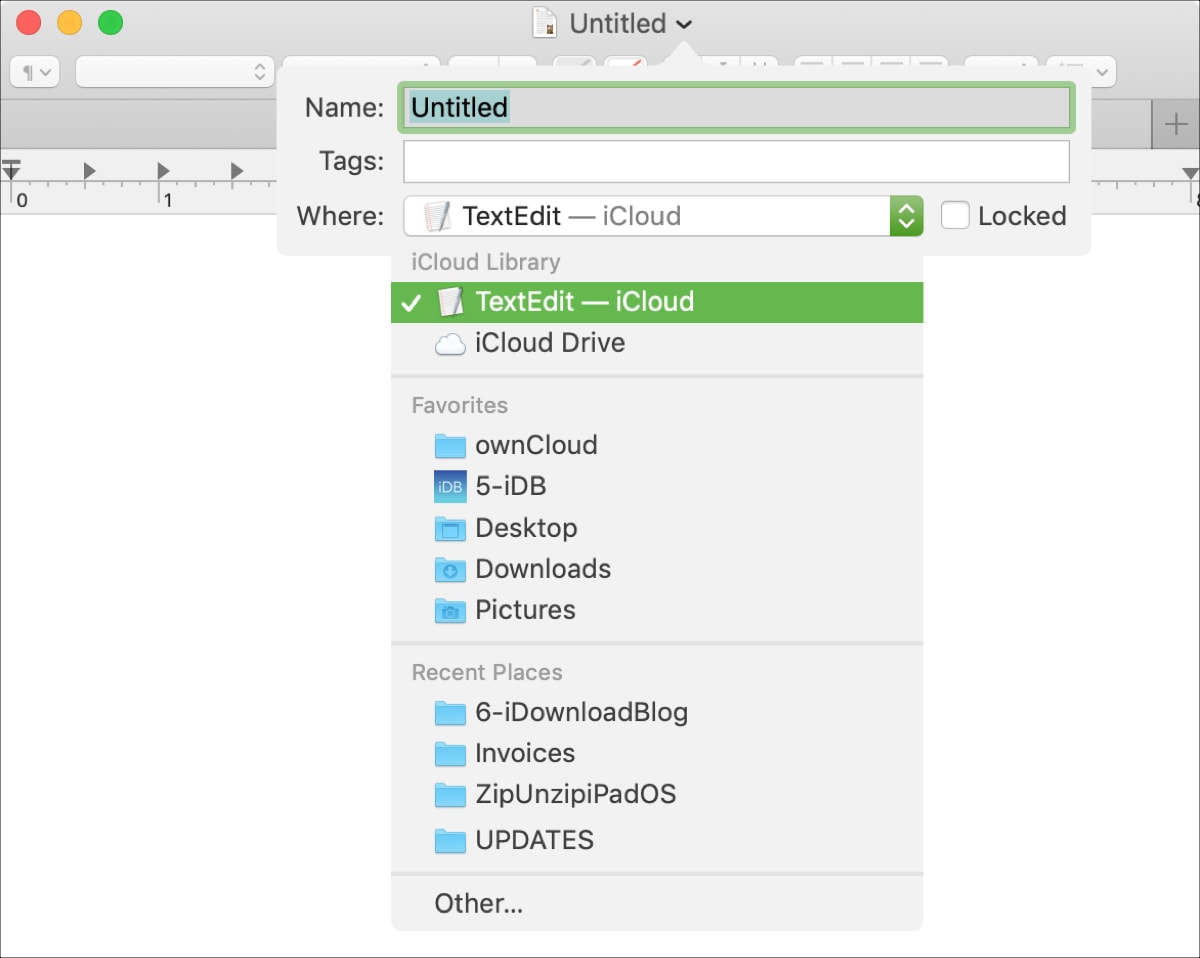
Saat Anda pergi untuk menyimpan dokumen yang sedang Anda kerjakan di Halaman, Angka, TextEdit, atau aplikasi berbasis cloud lainnya di Mac, lokasi default untuk penyimpanan itu adalah iCloud. Dan sementara ini mungkin baik dan bagus untuk beberapa orang atau beberapa dokumen, Anda mungkin bosan mengubah lokasi itu setiap kali untuk menghemat di tempat lain.
Jika Anda ingin menghentikan aplikasi Mac Anda dari menyimpan ke iCloud secara default, Anda dapat melakukan ini dengan Terminal dan kami akan menunjukkan caranya.
Buka Terminal di Mac
Jika Anda terbiasa menggunakan Terminal dan sering menggunakannya, silakan buka dan buka. Jika tidak, Anda dapat membuka Terminal dengan cepat beberapa cara.
- Dengan Finder terbuka, klik Pergi > Utilitas dari bilah menu dan pilih Terminal.
- Klik Aplikasi > Utilitas dari Dock Anda dan pilih Terminal.
- Buka Pencarian Spotlight dan ketik Terminal.
Berhenti menyimpan ke iCloud secara default
Sekarang Anda memiliki Terminal terbuka, cukup masukkan perintah berikut dan kemudian tekan Kembali kunci.
defaults write NSGlobalDomain NSDocumentSaveNewDocumentsToCloud -bool false
Itu dia! Note Anda mungkin perlu me-restart Mac Anda sesudahnya. Kemudian, saat berikutnya Anda menyimpan file dengan aplikasi berbasis cloud di Mac, Anda tidak akan melihat iCloud di bidang Di mana secara default.
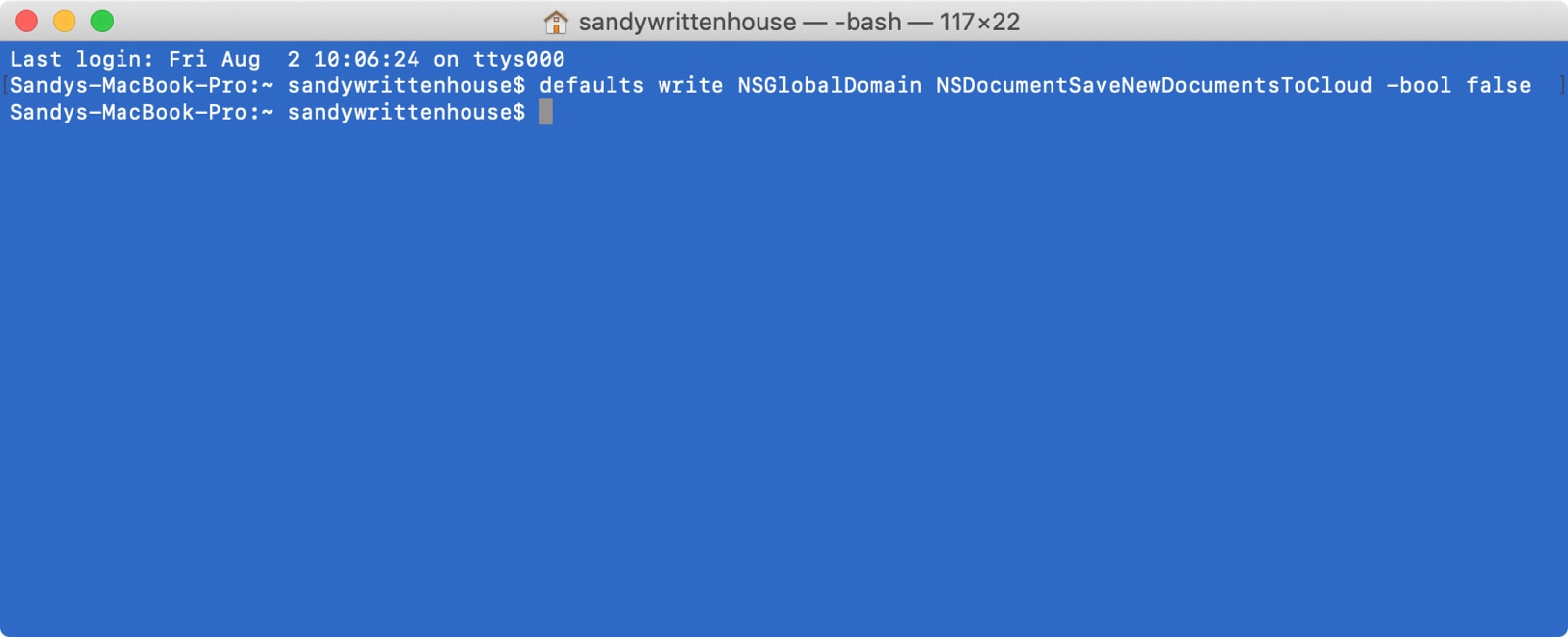
Kembali ke menyimpan ke iCloud secara default
Jika Anda memutuskan untuk kembali ke menabung ke iCloud secara default, itu mudah. Cukup masukkan perintah berikut dan tekan Kembali. Sekali lagi, Anda mungkin perlu me-restart Mac Anda agar bisa berlaku.
defaults write NSGlobalDomain NSDocumentSaveNewDocumentsToCloud -bool true
Membungkusnya
Terminal bisa menjadi alat yang sangat mengintimidasi jika Anda belum pernah menggunakannya atau tidak sering menggunakannya. Tetapi begitu Anda terbiasa, ini bisa menjadi cara praktis untuk membuat sesuatu terjadi pada Mac Anda lebih cepat daripada mencari pengaturan yang mungkin ada atau tidak ada.
Apakah Anda berencana menggunakan perintah Terminal ini untuk berhenti menyimpan ke iCloud secara default di Mac Anda?
Dan jika Anda tertarik pada perintah yang bermanfaat lainnya, lihat perintah Terminal yang menyenangkan dan bermanfaat ini untuk macOS atau langsung saja ke bagian Terminal kami.



